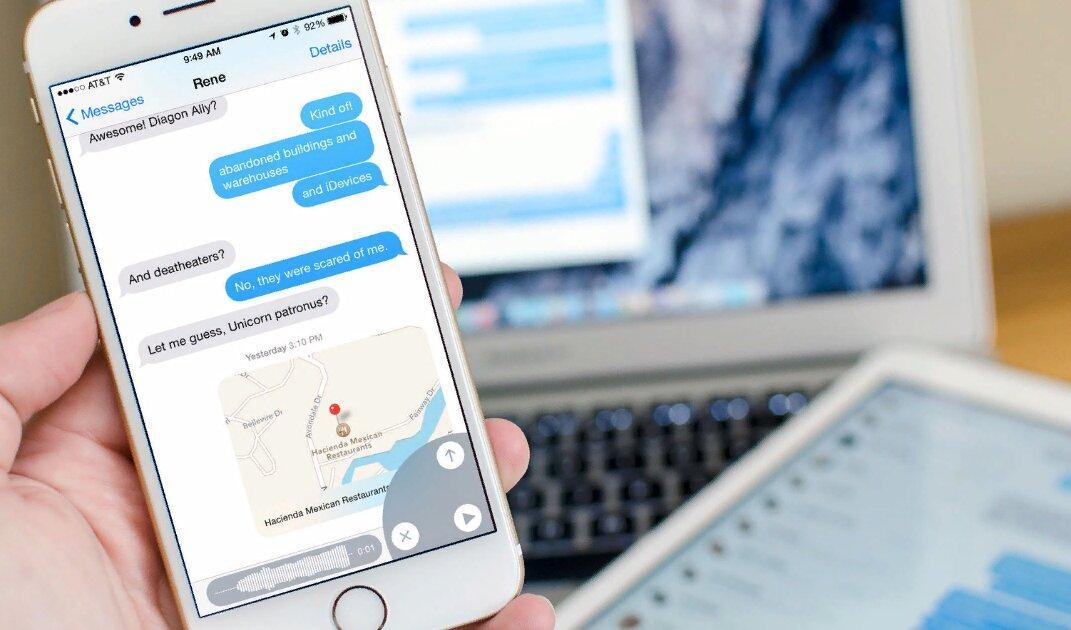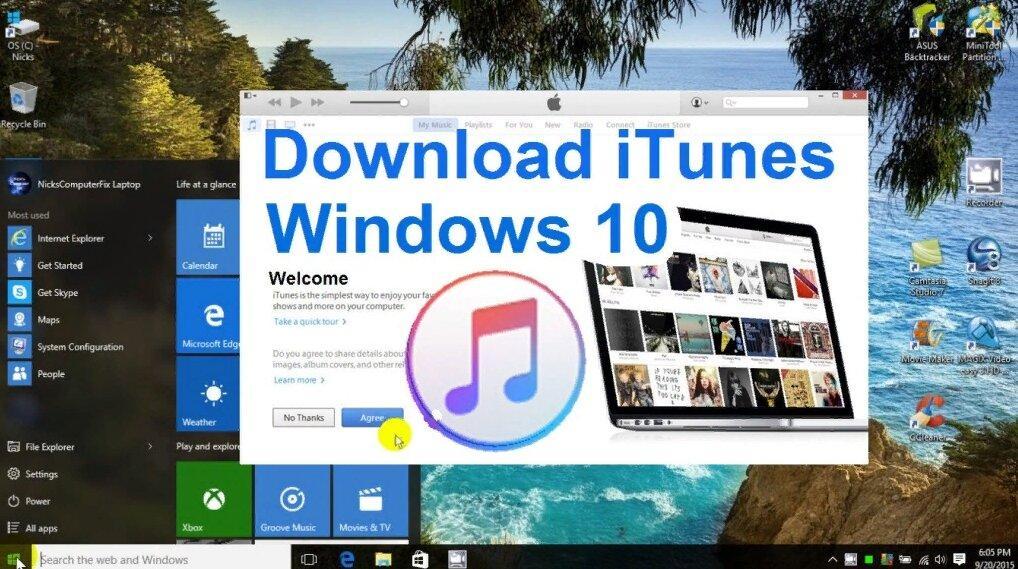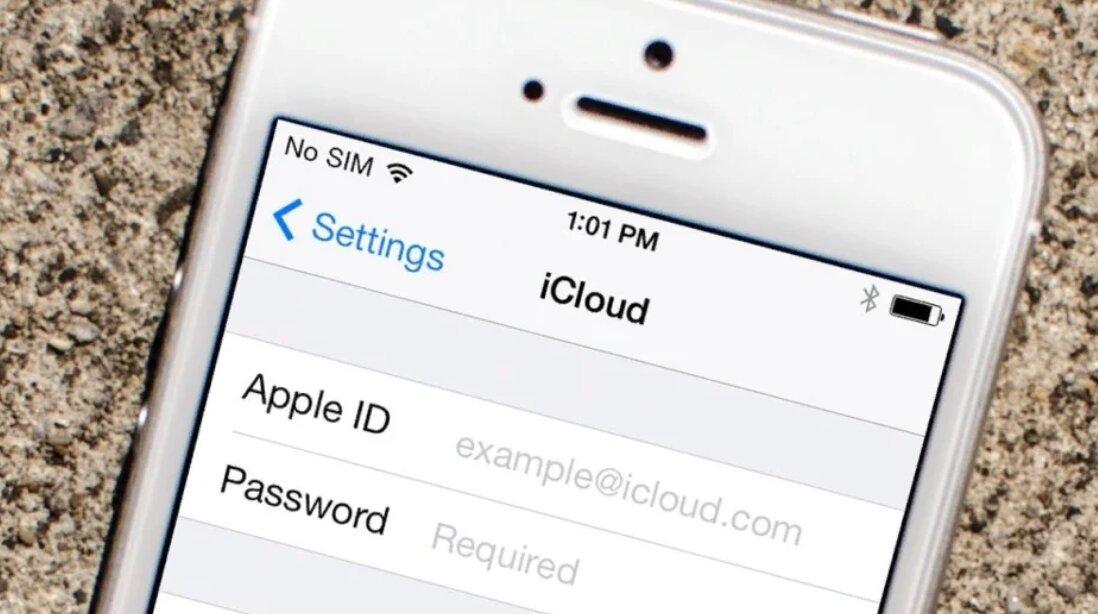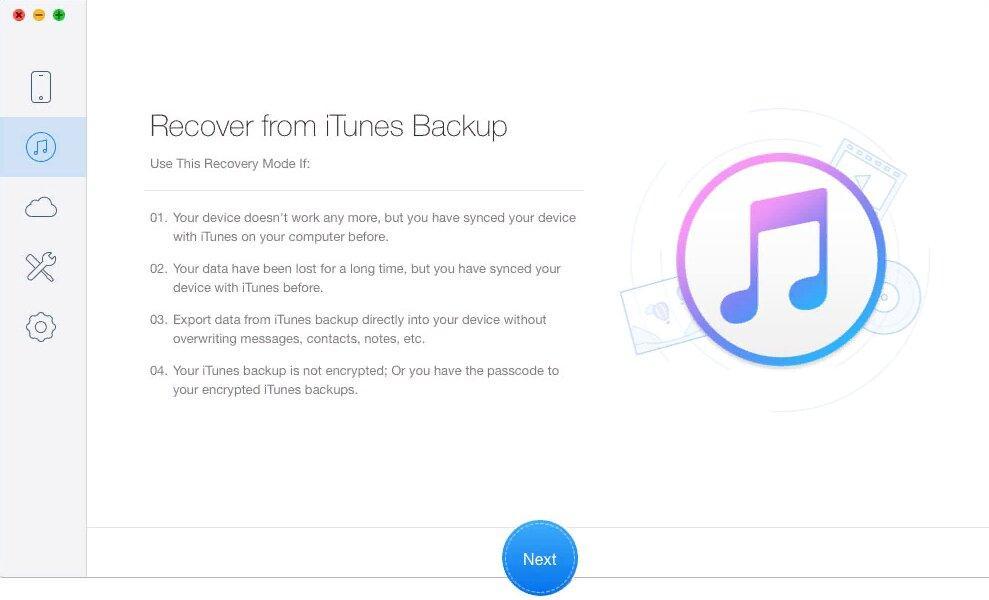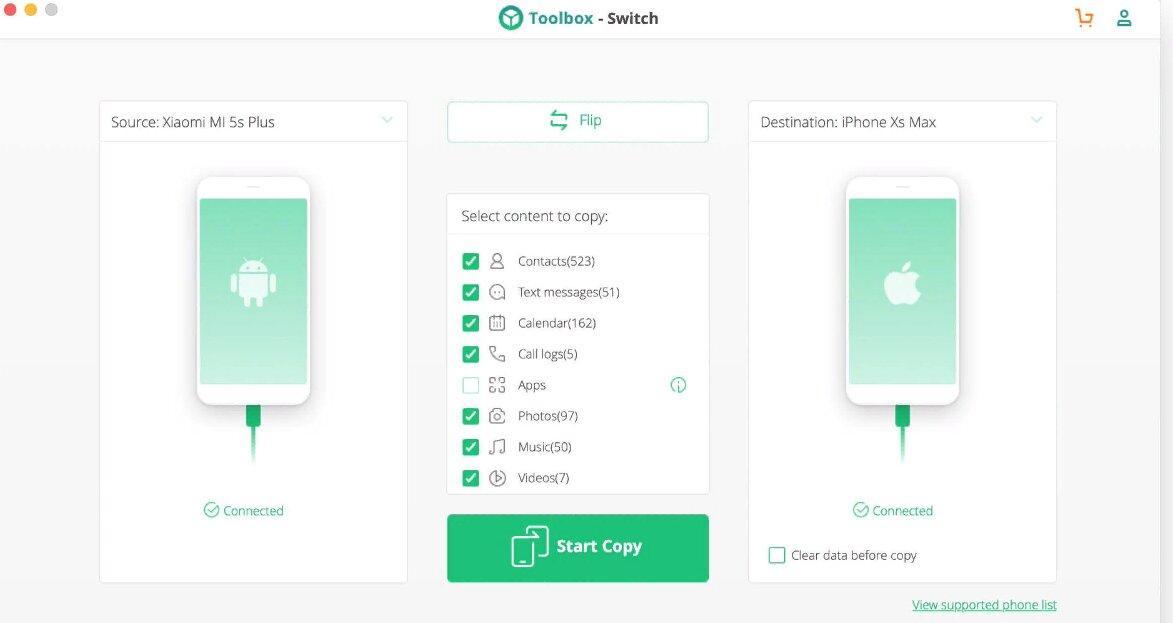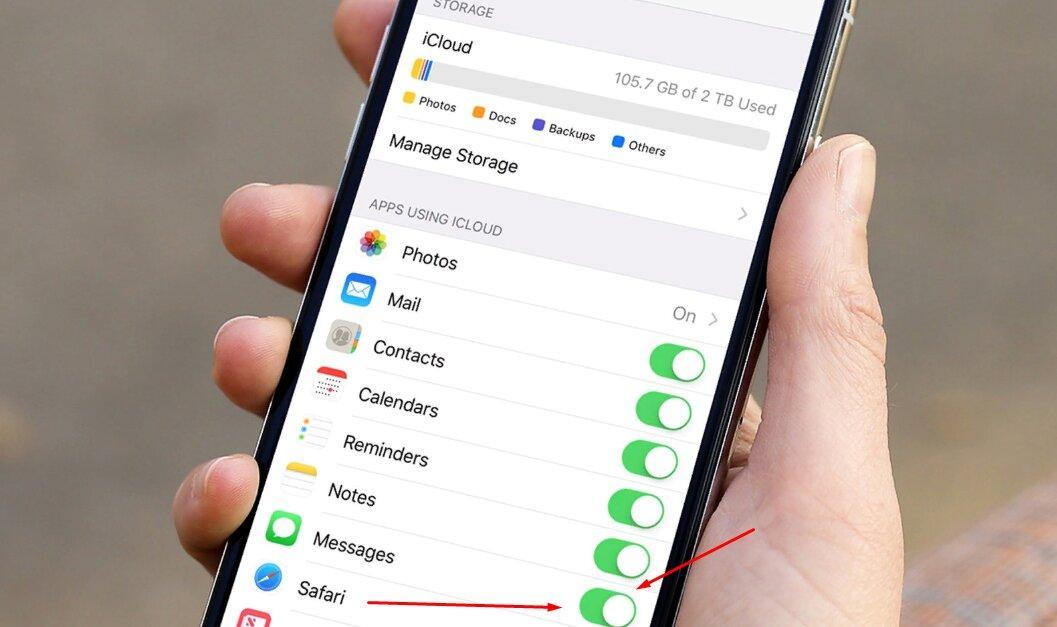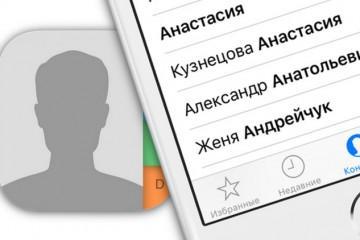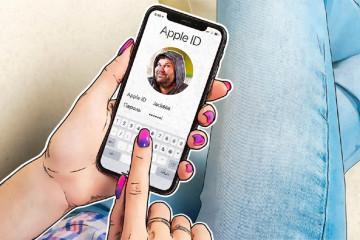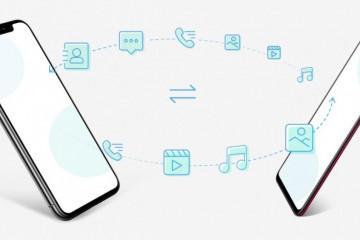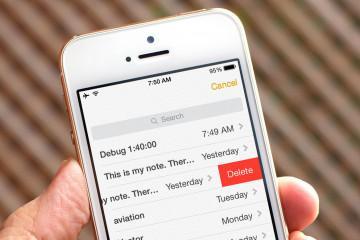Как посмотреть удаленные сообщения на айфоне
Содержание:
Для людей, использующих смартфон как рабочий инструмент, будет крайне неприятной новостью в один момент лишиться всей деловой переписки. Тем не менее это происходит довольно часто. Но существует несколько способов, как восстановить удаленные СМС на айфоне в приложении iMessage.
Почему могут пропасть SMS на айфоне
Для начала стоит отметить из-за чего диалоги резко пропадают с iPhone. Тем более, если это происходит систематически. Причин может быть несколько:
- закончилась доступная память для хранения переписок. Благодаря функции вложения мультимедиа за короткое время диалоги могут накапливать до несколько гигабайт. В результате системе ничего не остается как удалить все сообщения на айфоне. Дата очистки устанавливается в настройках гаджета;
- вредоносное ПО и сторонний контроль. Хотя IOS считается самой надежной ОС, от вирусов защититься невозможно. Также злоумышленники могут установить удаленный контроль над смартфоном и перепиской, если его хозяин открывал сторонние ссылки;
- пользователь сбросил настройки до заводских, не позаботившись о резервном копировании;
- некорректное обновление прошивки или использование Jailbreak.
Можно ли восстановить удалённые сообщения на iPhone
Количество утерянной навсегда информации зависит от нескольких факторов. Основные:
- сколько времени использовался смартфон после пропажи СМС. Чем раньше владелец начнет восстанавливать сообщения, тем больше он сможет «вытащить»;
- было ли включено резервное копирование в настройках iCloud;
- насколько «забито» облачное хранилище;
- был ли смартфон синхронизирован с ПК;
- использовал ли владелец смартфона «бэкапы» при подключении к ПК и применении iTunes.
Можно ли восстановить удаленные СМС на айфоне? Определенно да. При наличии хоть какого-нибудь резервного копирования или синхронизации что-то восстановить получится.
Как восстановить удаленные СМС на айфоне
Восстановить удаленные сообщения можно тремя способами:
- Воспользоваться iTunes.
- Через iCloud.
- Через сторонние программы.
Каждый способ в равной мере достоин внимания, поэтому каким из них воспользоваться, решать уже конечному пользователю. И все же есть пара нюансов, при которых некоторые варианты не могут быть реализованы.
Восстановление сообщений через iTunes
Перед тем как посмотреть удаленные сообщения на айфоне через айтюнс, важно вспомнить, когда в последний раз пользователь подключал телефон к компьютеру. Если такового взаимодействия не происходило, можно сразу переходить к следующему разделу.
Для тех, кто скидывал файлы через фирменную программу есть шанс восстановить данные следующим образом:
- Подключить iPhone к компьютеру.
- Запустить айтюнс.
- В утилите нажать на значок телефона.
- Перейти во вкладку «Обзор».
- Выбрать «Восстановить из копии».
В разделе обычно есть несколько дат, в которые производилось резервное копирование. Выбрать можно любую из предложенных. После нужно только подтвердить операцию и дождаться пока данные скопируются на смартфон.
Чтобы включить автоматическое резервное копирование, при каждом подключении айфона к программе нужно в той же вкладке «Обзор» найти пункт «Автоматическое создание копий» и поставить возле него галочку.
Восстановление сообщений через iCloud
Изначально прямое назначение айклауда заключалось в том, чтобы пользователь мог с любого устройства Эппл войти в учетную запись и иметь доступ к своей мультимедиа. Так, каждый год покупая новый iPhone, многие просто авторизуются в своей учетной записи Apple ID и через iCloud за пару минут загружают все свои файлы с прошлого гаджета.
Как в случае с iTunes, пользователю сначала следует удостовериться, что на айфоне включена функция резервного копирования. Для этого достаточно пошагово:
- Перейти в «Настройки».
- Выбрать первое меню «Apple ID, iCloud, iTunes Store».
- Найти раздел «iCloud».
- Следом нажать «Управление хранилищем».
Тут можно заметить все подразделы, которые включены в резервное копирование. Если напротив пункта «Сообщения» значится, что там содержится несколько мБ информации, то извлечь потерянные сообщения получится.
Теперь остается только разобраться, как восстановить и посмотреть удаленные сообщения на айфоне:
- Зайти в «Настройки».
- Затем в меню ««Apple ID, iCloud, iTunes Store».
- Раздел «iCloud».
- Пролистать вниз до пункта «Резервная копия».
- В нем посмотреть на возможные даты «бэкапа».
Теперь нужно сбросить настройки до заводских:
- Вернуться в «Настройки».
- Пункт «Основные».
- Следом в раздел «Сброс».
- Выбрать «Сбросить контент и настройки».
После этого заново авторизоваться в Apple ID, перейти в «Резервная копия», выбрать дату и выполнить восстановление. Обычно это занимает около 20 минут в зависимости от объема данных.
Просмотр удаленных сообщений на айфоне через сторонние программы
Это далеко не единственные способы, как в айфоне посмотреть удаленные сообщения. Помимо них есть специальные программы, работающие при контакте с ПК или во время подключения к интернету. Данные утилиты способны «вытягивать» больше информации без включения «бэкапов» и прочих условий.
Рассмотрим несколько программ, которые получили наивысшие оценки пользователей. Это будут Primo iPhone Data Recovery, iSkysoft Toolbox и Enigma Recovery.
Primo iPhone Data Recovery
Когда файлы категорически не хотят восстанавливаться через iTunes поможет именно эта программа. Технология следующая:
- Установить утилиту на компьютер.
- Подключить к ПК айфон.
- Начать процесс сканирования. Для этого нажать на «Next» в главном меню программы.
- Дождаться результатов анализа.
- Ознакомиться с файлами, которые Primo iPhone Data Recovery смогла отыскать для восстановления.
- Найти вкладку «Messages».
- Выбрать галочками сообщения, которые нужно вернуть.
- Нажать «Recover».
Важное преимущество утилиты – возможность авторизоваться в своем iCloud через программу и «вытаскивать» только те файлы, которые нужны. Таким образом можно избежать сброса настроек до заводских.
iSkysoft Toolbox
Достоинство следующей программы заключается в возможности выбора конкретных данных, которые нужно вытащить, что сокращает время на сканирование и восстановление.
Инструкция следующая:
- Скачать и установить на ПК iSkysoft Toolbox.
- Подключить через USB телефон и запустить утилиту.
- Дождаться пока программа «увидит» айфон и произведет синхронизацию. Ничего при этом нажимать не нужно.
- После кликнуть на «Recovery».
- В открывшемся меню выбрать «Recovery from iOS Device».
- Следом, чтобы восстановить только удаленные СМС, нужно убрать галочки со всех пунктов, кроме «Messages & Attachments».
- Далее для запуска сканирования нажать Start Scan.
- Через несколько минут программа предоставит все текстовые сообщения, доступные для восстановления.
- Остается отметить галочками нужные СМС, нажать на «Recover» и дождаться пока утилита не закачает данные в телефон.
Enigma Recovery
Единственная русскоязычная программа в данном списке. Enigma аналогично помогает вытаскивать файлы из бэкапов айтюнс и айклауд, если традиционные варианты не помогли. Порядок действия следующий:
- Скачать и установить Enigma Recovery.
- Подключить через USB и разблокировать айфон (последнее условие строго обязательно).
- На всплывшем на смартфоне уведомлении нажать кнопку подтверждения.
- Дождаться окончания сканирования гаджета, которое начнется автоматически.
- Следом перейти в раздел «Сообщения».
- Выделить нужные файлы (удаленные СМС программа маркирует красным цветом).
- Нажать кнопку подтверждения восстановления и дождаться пока Enigma Recovery закачает данные обратно в телефон.
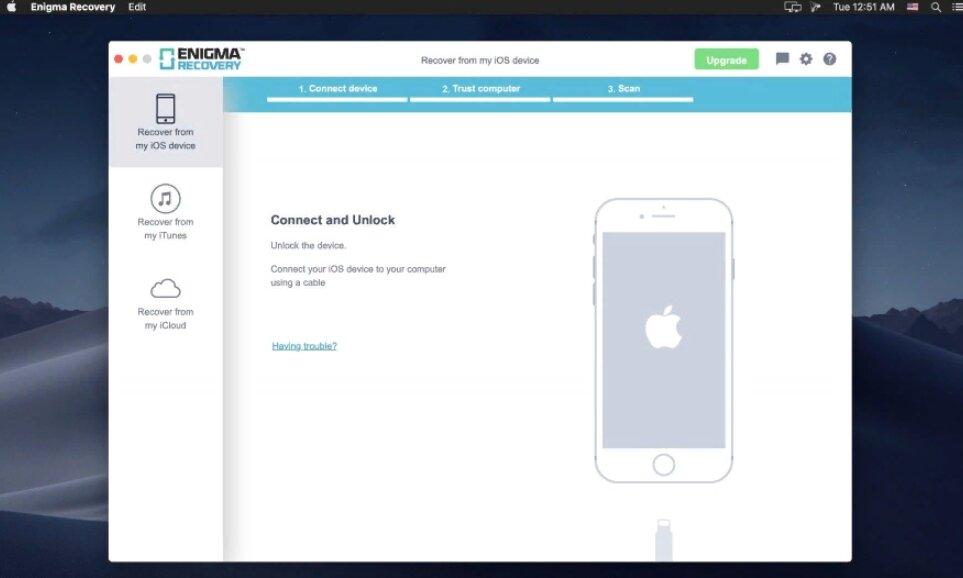
После подключения телефона к компьютеру можно просто следить за индикаторами сверху, обозначающими состояние процесса
Утилита также имеет платные функции. В данном случае бесплатного функционала достаточно.
Рекомендации, как избежать удаления и утери СМС сообщений на айфоне
Самое первое, что надо сделать – это отменить автоматическое удаление сообщений в настройках телефона. Для этого нужно:
- Перейти в меню «Настройки».
- Найти раздел «Сообщения».
- Опуститься до пункта «История сообщений».
- Выбрать любой удобный вариант.
Система предложит очистку памяти раз в месяц, год или бессрочно. Стоит отметить, что отменив автоматическое удаление, пользователю придется самостоятельно следить, чтобы содержимое переписок не влияло на скорость работы гаджета.
Также стоит позаботиться о том, как восстановить СМС на айфоне в случае их потери. Для этого нужно узнать, значатся ли приложения для переписок в списке резервного копирования в iCloud.
Порядок действий следующий:
- Зайти в «Настройки».
- Кликнуть на имя учетной записи.
- Следом в раздел «iCloud».
- В смартфонах с IOS вплоть до 10-й версии надо кликнуть на «Хранилище iCloud» и сразу на «Управление хранилищем». С 11-й и выше – пункт «Управление» и следом на строку «Резервные копии».
- И там, и там выбрать используемый гаджет Apple.
- Найти пункт «Сообщения» или другое системное приложение, которое используется для переписок, и активировать ползунок напротив.
Если автоматическая архивация сообщений уже включена, то можно посмотреть, когда в последний раз система сохраняла переписку. К сожалению, настроить дату и время сохранения нельзя, но это уже дает возможность обезопасить некоторый пласт информации.
Осуществлять резервное копирование можно и самостоятельно, хоть каждый день. Однако даже при хорошей скорости подключения 1,5 Гб данных переписываются в облачное хранилище в течение 2 часов. Чтобы уменьшить время до минимального, стоит убрать ползунки в «Резервные копии» с приложений, которыми можно пожертвовать в случае форс-мажора.
Получается, что в айфонах заложена очистка сообщений при заполнении памяти. Эту функцию можно отключить в настройках устройства. Также, чтобы обезопасить себя, можно включить автоматическое резервное копирование, которое впоследствии поможет восстановить важные СМС. Для этого можно воспользоваться iCloud, iTunes (в случае подключения к ПК) и сторонними программами.
https://www.youtube.com/watch?v=9LgKijeExks